
Как настроить Amnezia VPN
для доступа с компьютеров и смартфонов
Amnezia VPN - клиент-серверное приложение для организации удалённого доступа к ресурсам корпоративных сетей и Интернет.
Существенный плюс состоит в том, что для настройки серверной части и управления пользователями не требуются глубокие знания Linux - достаточно развернуть виртуальную машину и настроить на ней сеть. Также поддерживается одновременная работа нескольких популярных протоколов. С точки зрения доступа к внутренним корпоративным ресурсам виртуальной машине достаточно иметь сетевой адаптер, который "смотрит" в сеть организации. В примере я буду настраивать виртуальную машину (VPS) на хостинге.
- На момент написания статьи Амнезия VPN поддерживает Debian 12 и Ubuntu 22.04; создаём виртуальную машину:
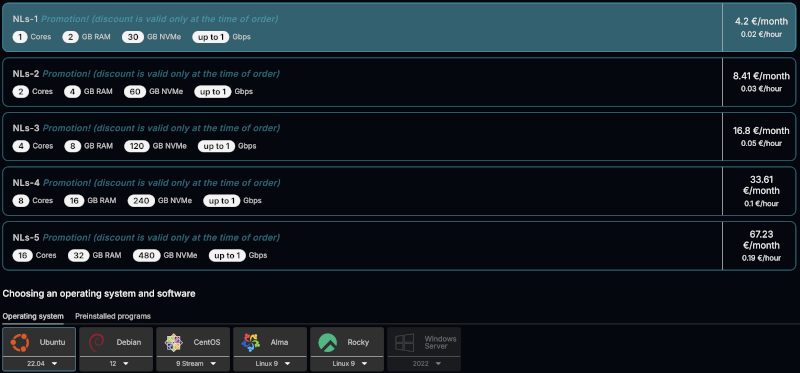
- Активация виртуальной машины займет несколько минут (дождитесь появления статуса Active). Нам потребуется следующая информация для дальнейшей настройки - логин, пароль и внешний ip-адрес (к нему будут подключаться клиенты).
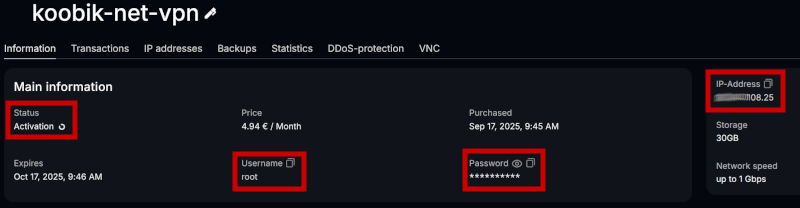
-
Установите клиентское приложение на ваш ноутбук или смартфон (клиентское приложение используется и для администрирования тоже).
-
Запустите приложение и выберите в нем пункт Self-hosted VPN:
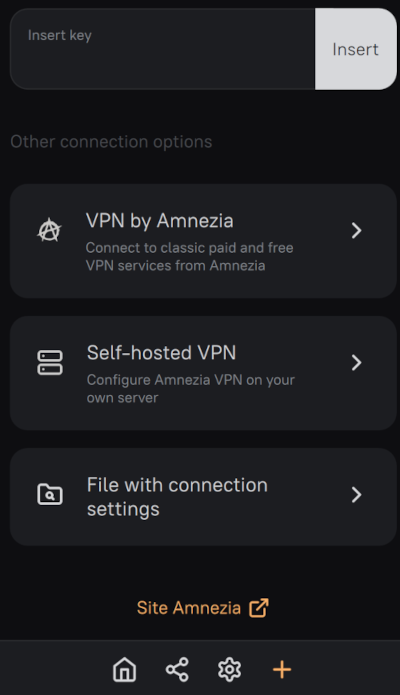
- Укажите ip-адрес виртуальной машины, имя пользователя и пароль, полученные в п.2. Затем нажмите Continue.
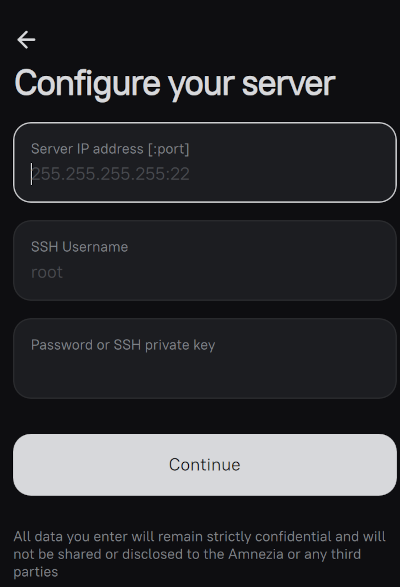
- Выберите ручной (Manual) тип установки ии нажмите Continue.
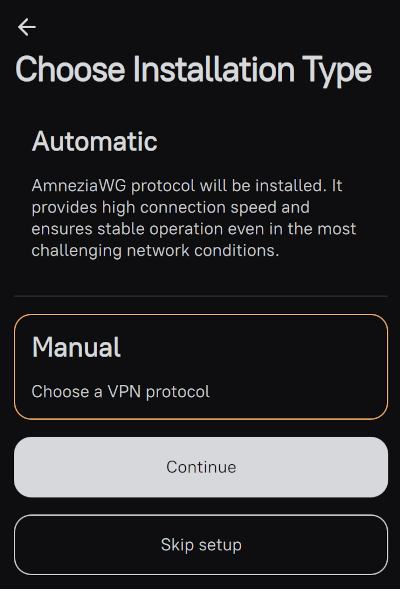
- Выберите желаемый протокол из списка. После установки приложение даёт возможность доустановить любой протокол из списка для одновременного использования. Лично я предпочитаю использовать XRay и AmneziaWG из-за высокой скорости при небольшой нагрузке на сервер. После выбора протокола нажмите Install.
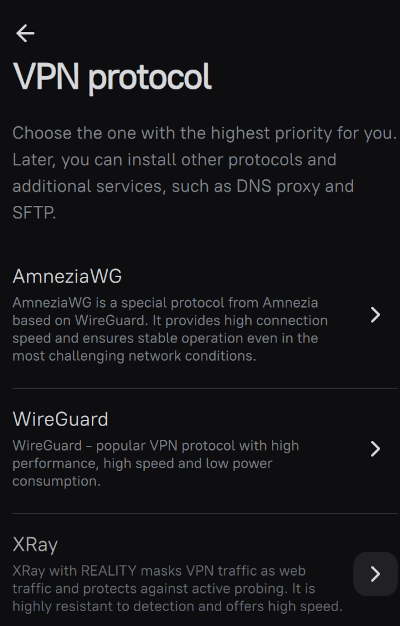
- Клиентское приложение само настроит всё на сервере.
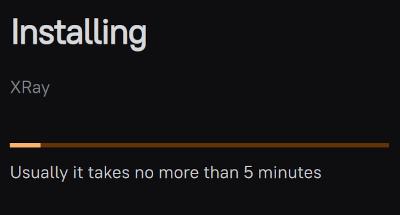
- По окончанию установки приложение вернёт вас на главный экран с уже настроенным конфигом сервера. Для подключения достаточно нажать Connect.
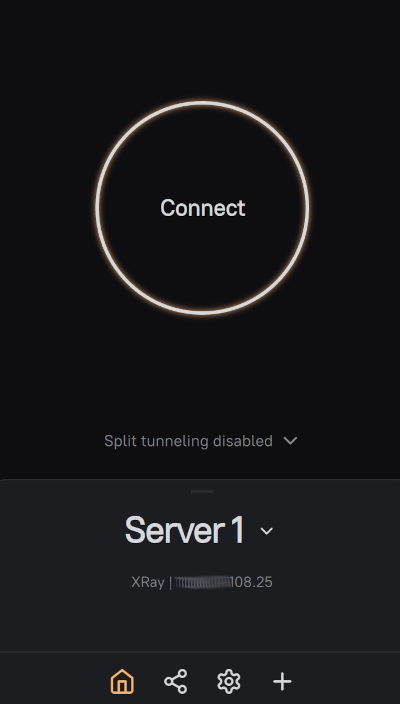
- Для создания пользователей нажмите на значок "поделиться" в нижней части приложения. В разделе Connection создаются новые клиентские учётные записи, в разделе Users можно управлять уже созданными. Введите имя нового пользователя и нажмите Share.
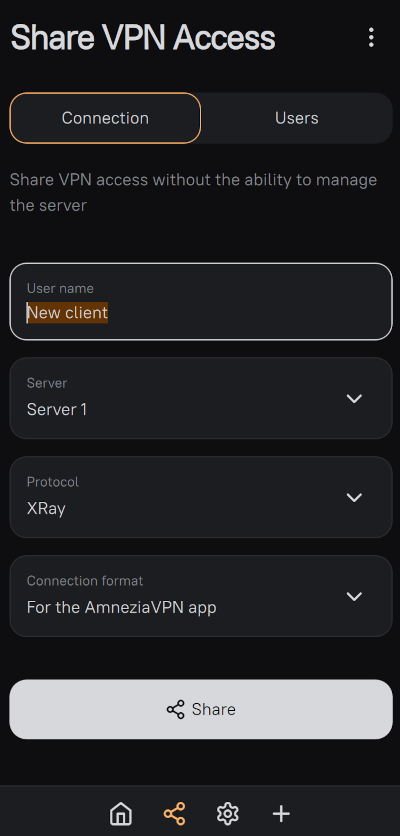
- Созданную учётку можно передать клиенту тремя способами - QR-кодом (удобно для смартфонов), получением специальной ссылки (кнопка Copy - универсальный способ) или конфиг-файлом (кнопка Share). Все три варианта содержат конфиг этого созданного клиента.
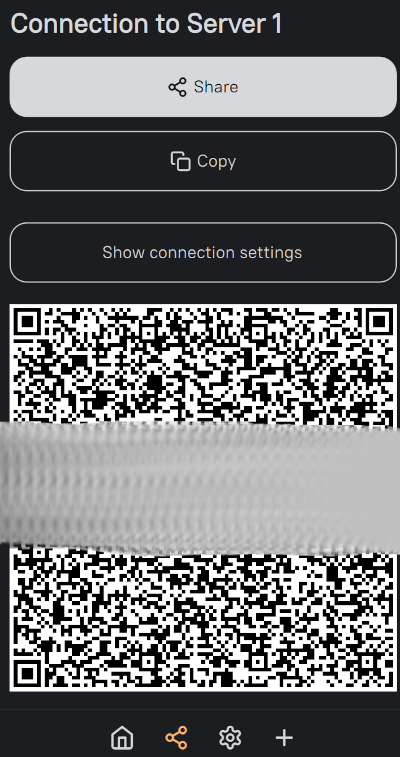
- Установите клиентское приложение на устройства клиентов. В меню вставьте специальную ссылку, полученную на предыдущем шаге, в поле ввода наверху и нажмите Continue, а на следующем экране - Connect. На этом настройка клиента завершена.
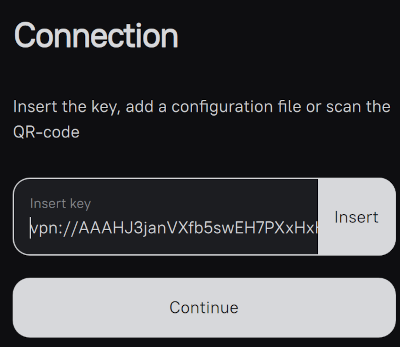
Несмотря на то, что внешне клиентское приложение не отличается от вашего (в котором вы создаёте пользователей) - создание клиентской учетки не даст пользователю возможность управлять сервером или создавать других клиентов. Для предоставления админского доступа в разделе "Поделиться" нажмите на кнопку "три точки" наверху.
В AppStore (для iOS) отсутствует приложение AmneziaVPN, но есть AmneziaWG. Для его работы нужно доустановить на сервер одноименный протокол и на шаге 10 установить соответствующие значения в поля Protocol и Connection Format.